¿Hiciste algo mal o tu smartphone emitió un chirrido que te hizo perder mensajes que absolutamente querías conservar? Desafortunadamente, esto es algo común. Y si pensabas que era irreversible, ahora puedes relajarte, existen diferentes soluciones para encontrar tu SMS. Entonces, aprenda a través de esta guía hoy cómo recuperar mensajes eliminados en Samsung Galaxy A20e . Para empezar veremos Soluciones para recuperar mensajes eliminados en Samsung Galaxy A20e usando una computadora . Después de eso veremos cómo recuperar SMS eliminados en Samsung Galaxy A20e usando una aplicación .
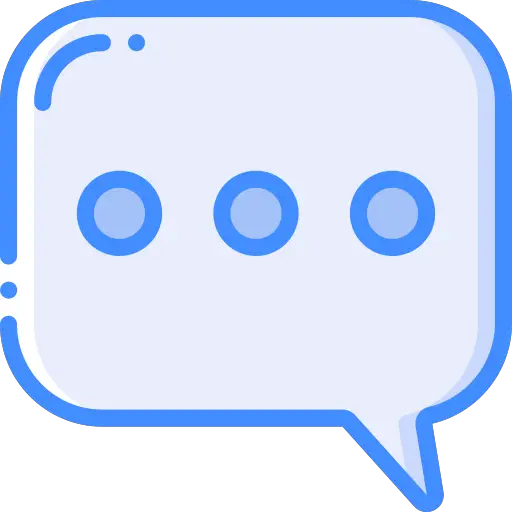
Cómo recuperar mensajes eliminados en Samsung Galaxy A20e usando la computadora
Para recuperar sus valiosos mensajes eliminados en su Samsung Galaxy A20e, nada es más efectivo que el software de recuperación de archivos que puede descargar en su PC. Hay muchos, sin embargo, encontrará dos de los mejores programas a continuación.
Recuperar mensajes eliminados usando PhoneRescue
Si cree que ha perdido sus archivos para siempre, no se preocupe. El software PhoneRescue, para usar en PC, ayuda a recuperar todos sus mensajes eliminados en Samsung Galaxy A20e, pero también sus archivos, medios, contactos, llamadas, etc. Camina con el Computadoras Mac y Windows , y su uso es fácil e intuitivo. Reconocido por su calidad de ejecución, este software es uno de los mejores para buscar mensajes eliminados en un Samsung Galaxy A20e. Por tanto, veremos el procedimiento a seguir para asegurarnos de recuperar tus preciados SMS gracias a PhoneRescue:
- Descargue e instale el Software PhoneRescue .
- Conecta tu Samsung Galaxy A20e a tu pc y habilite la depuración USB en su teléfono inteligente.
- Abra el software, siga las instrucciones de inicio y presione » Estoy listo para empezar ".
- Aparecen las opciones de recuperación. Haga clic en la opción » Mensaje »Luego haga clic en« Siguiente ».
- Después de analizar tu Samsung Galaxy A20e, el software te muestra los SMS que puedes recuperar. Seleccione los que desea recuperar.
- Haga clic en " Récupérer »Y seleccione guardarlos en su teléfono inteligente o en su PC.
Encuentra SMS eliminados a través del software Dr Fone
Dr Fone te permite recuperar una gran cantidad de datos y especialmente los SMS eliminados en tu Samsung Galaxy A20e de una manera sencilla. Sigue siendo un software muy popular y muy bien calificado gracias a su calidad y eficiencia de recuperación de archivos. Permitiendo recuperar mensajes borrados torpemente, pero también medios como fotos o videos, se vende a sí mismo como uno de los programas con la tasa de éxito más alta para recuperar datos borrados. Veremos cómo usarlo:
- Descargar el software Dr Fone .
- Conecta tu Samsung Galaxy A20e a tu pc utilizando un cable USB. Asegúrese de antemano de haber habilitado la depuración de USB en su teléfono inteligente.
- Inicie el software. Hay diferentes opciones disponibles para usted, haga clic en el » Récupérer ".
- Después de eso, seleccione el tipo de archivos que desea recuperar. Es decir, será para ti hacer clic en " Messagerie ". Luego haga clic en "Siguiente".
- Después de un escaneo que puede llevar mucho tiempo, los archivos recuperados se muestran a la izquierda del software. Haga clic en " Messagerie » para recuperar mensajes eliminados en su Samsung Galaxy A20e .
Cómo recuperar mensajes de texto eliminados en Samsung Galaxy A20e a través de una aplicación
Para simplificar, también puede recuperar sus mensajes eliminados por error en un Samsung Galaxy A20e utilizando la aplicación gratuita. SMS Backup & Restore . A pesar de todo, esto último requiere una condición: haber descargado la aplicación antes de la pérdida de tus SMS. Por tanto, es una aplicación de prevención que funciona como una nube. Simplemente tendrá que hacer copias de seguridad con frecuencia. Muy fácil de usar, aquí tienes la técnica para guardar todos tus mensajes y así evitar largas operaciones para encontrarlos:
- Descargue la aplicación SMS Backup & Restore .
- Inicie la aplicación que abrirá el menú de configuración .
- Cliquez sur los elementos que desea guardar (SMS, MMS, llamadas).
- Activar sincronización con el servicio que elijas: gracias a Google drive o Dropbox.
- Elegir la frecuencia de respaldo automático de sus mensajes. También puede iniciar la copia de seguridad cuando lo desee haciendo clic en "" Hacer copia de seguridad ahora ".
- Para restaurar sus archivos presione » Recuperar ". Luego, encontrará todos sus mensajes eliminados en Samsung Galaxy A20e desde su última copia de seguridad.
Si alguna vez buscas un máximo de tutoriales para convertirte en el maestro absoluto del Samsung Galaxy A20e, te invitamos a ver los otros tutoriales en la categoría: Samsung Galaxy A20e.
